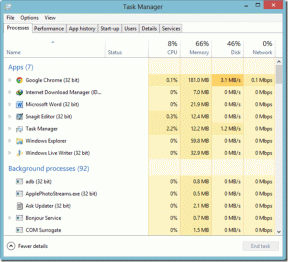Коригиране на опцията за скрити атрибути е оцветена в сиво
Miscellanea / / November 28, 2021
Коригиране на опцията за скрити атрибути, оцветена в сиво: Скритият атрибут е квадратче за отметка под Свойства на папка или файл, което при отметка не прави покажете файла или папката в Windows File Explorer и той също няма да бъде показан при търсене резултати. Скритият атрибут не е функция за сигурност в Microsoft Windows, а се използва за скриване на системни файлове, за да се предотврати случайна промяна на тези файлове, която може сериозно да навреди на вашата система.
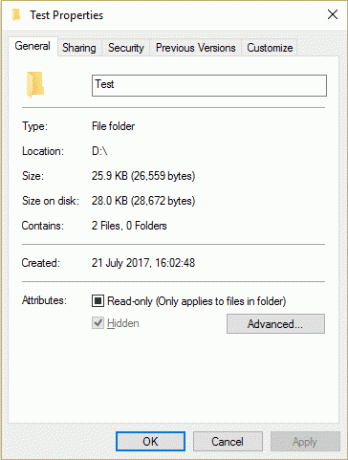
Можете лесно да видите тези скрити файлове или папки, като отидете на Опция за папка във File Explorer и след това отметнете опцията „Покажи скрити файлове, папки и дискове." И ако искате да скриете конкретен файл или папка, щракнете с десния бутон върху този файл или папка и изберете Имоти. Сега отметнете Скрит атрибут под прозорците на свойствата, след което щракнете върху Приложи, последвано от OK. Това ще скрие вашите файлове или папки от неоторизиран достъп, но понякога това квадратче за отметка за скрит атрибут е оцветено в сиво в прозореца със свойства и няма да можете да скриете нито един файл или папка.
Ако опцията за скрити атрибути е сива, можете лесно да зададете родителската папка като скрита, но това не е постоянно решение. Така че, за да коригирате опцията за скрити атрибути, затъмнена в Windows 10, следвайте изброеното по-долу ръководство.
Коригиране на опцията за скрити атрибути е оцветена в сиво
Уверете се, че създайте точка за възстановяване само в случай, че нещо се обърка.
1.Натиснете клавиша Windows + X, след което изберете Команден ред (администратор).
2. Въведете следната команда в cmd:
attrib -H -S „Път към_папката“ /S /D
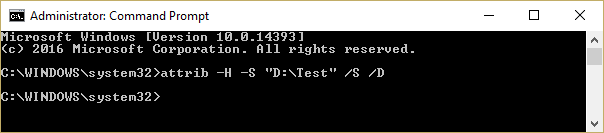
Забележка: Горната команда може да бъде разделена на:
атрибут: Показва, задава или премахва атрибутите само за четене, архив, система и скрити, присвоени на файлове или директории.
-H: Изчиства атрибута на скрития файл.
-С: Изчиства атрибута на системния файл.
/S: Прилага attrib към съответстващи файлове в текущата директория и всички нейни поддиректории.
/D: Прилага атрибут към директории.
3.Ако вие също трябва да изчистите атрибут само за четене след това въведете тази команда:
attrib -H -S -R “Folder_Path” /S /D
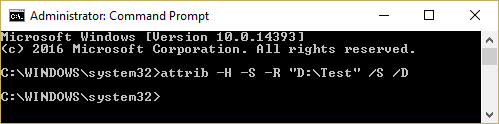
-R: Изчиства атрибута на файла само за четене.
4. Ако искате да зададете атрибута само за четене и скрития атрибут, следвайте тази команда:
attrib +H +S +R „Път към папката“ /S /D
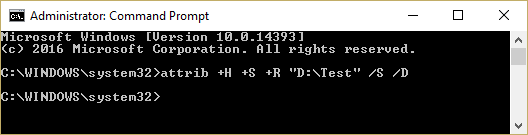
Забележка: Разбивката на командата е както следва:
+H: Задава атрибута на скрит файл.
+S: Задава атрибута на системния файл.
+R: Задава атрибута на файла само за четене.
5.Ако искаш изчистете атрибута само за четене и скрития върху външен хард диск след това въведете тази команда:
аз:\ (Да приемем, че аз: външен твърд диск ли сте)
атрибут -H -S \*.* /S /D
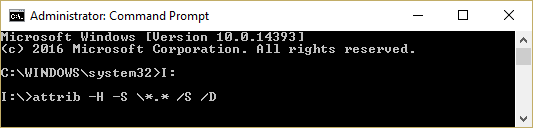
Забележка: Не изпълнявайте тази команда на вашето Windows устройство, тъй като причинява конфликт и вреди на вашите системни инсталационни файлове.
6. Рестартирайте компютъра си, за да запазите промените.
Препоръчително за теб:
- Коригиране на грешка в планировчика на задачи Един или повече от посочените аргументи не са валидни
- Как да поправите проблема с принтера по подразбиране
- Коригирайте уеб камерата, която не работи в Windows 10
- Коригирайте услугата за време на Windows не се стартира автоматично
Това е, което имате успешно Коригиране на опцията за скрити атрибути е оцветена в сиво но ако все още имате въпроси относно тази публикация, не се колебайте да ги зададете в секцията за коментари.